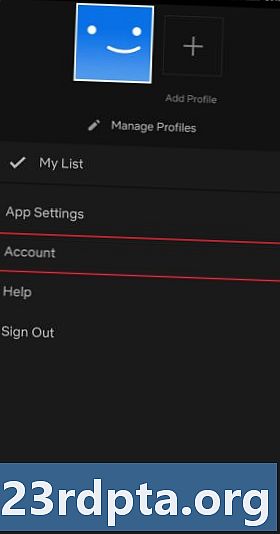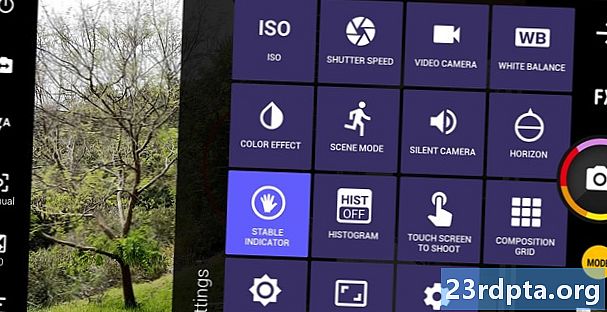Περιεχόμενο
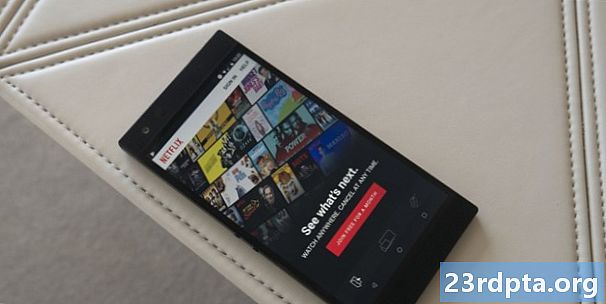
Αν μοιράζεστε έναν λογαριασμό Netflix με την οικογένεια ή τους φίλους σας, ενδέχεται να υπάρχουν στιγμές που δεν θέλετε να βλέπουν τις ταινίες και τις τηλεοπτικές εκπομπές που παρακολουθείτε. Ίσως επειδή οι ταινίες ήταν στην άτακτο πλευρά, ή ίσως είναι επειδή έχετε μια μυστική αγάπη για ρομαντικές κωμωδίες και δεν θέλουν ο κόσμος να το γνωρίζει. Όποια και αν είναι η αιτία σας, η διαγραφή του ιστορικού σας Netflix είναι ο τρόπος που μπορείτε να προχωρήσετε. Η διαδικασία διαρκεί μόνο ένα λεπτό ή δύο για να ολοκληρωθεί και είναι τόσο απλή ακόμη και η γιαγιά σας θα μπορούσε να το κάνει.
Σε αυτόν τον οδηγό βήμα προς βήμα, θα σας δείξουμε πώς να διαγράψετε το ιστορικό Netflix σε ένα τηλέφωνο Android. Η διαδικασία είναι λίγο πολύ η ίδια στον υπολογιστή σας, με κάποιες μικρές αλλαγές που θα συζητήσουμε επίσης. Ας βουτήξουμε.
Πώς να διαγράψετε το ιστορικό Netflix στο Android
Ξεκινήστε εκκινώντας την εφαρμογή Netflix στο τηλέφωνό σας και επιλέγοντας το προφίλ για το οποίο θέλετε να εκκαθαρίσετε το ιστορικό Netflix. Στη συνέχεια, πατήστε την καρτέλα "Περισσότερα" στην κάτω δεξιά γωνία της οθόνης και επιλέξτε την επιλογή "Λογαριασμός", μετά την οποία θα μεταφερθείτε στην ιστοσελίδα της Netflix.
Το επόμενο βήμα είναι να μετακινηθείτε προς τα κάτω στο κάτω μέρος και να επιλέξετε την επιλογή "δραστηριότητα προβολής", η οποία θα σας δείξει όλες τις ταινίες και τηλεοπτικές εκπομπές που έχετε παρακολουθήσει μέχρι στιγμής. Τώρα είναι καιρός να αρχίσετε να διαγράφετε τα πράγματα. Υπάρχουν δύο διαθέσιμες επιλογές: μπορείτε να διαγράψετε ολόκληρο το ιστορικό Netflix ταυτόχρονα ή να διαγράψετε ταινίες και τηλεοπτικές εκπομπές μία προς μία.
Για να διαγράψετε τα πάντα, μετακινηθείτε προς τα κάτω στο κάτω μέρος και πατήστε "Απόκρυψη όλων" ακολουθούμενο από "Ναι, απόκρυψη όλων των δραστηριοτήτων προβολής μου". Για να διαγράψετε τους τίτλους μεμονωμένα, πατήστε το κυκλικό εικονίδιο δίπλα σε μια ταινία ή τηλεοπτική εκπομπή. επιλογή διαγραφής ολόκληρης της σειράς επιλέγοντας την επιλογή "Απόκρυψη σειράς;".
Βήμα-βήμα οδηγίες σχετικά με τον τρόπο διαγραφής του ιστορικού Netflix:
- Ανοίξτε την εφαρμογή Netflix και επιλέξτε το προφίλ σας.
- Πατήστε την καρτέλα "Περισσότερα" στην κάτω δεξιά γωνία της οθόνης.
- Επιλέξτε την επιλογή "Λογαριασμός".
- Κάντε κύλιση προς τα κάτω και πιέστε "Δραστηριότητα προβολής".
- Επιλέξτε την επιλογή "Απόκρυψη όλων" στο κάτω μέρος ή διαγράψτε τους τίτλους μεμονωμένα, πατώντας το κυκλικό εικονίδιο δίπλα σε μια ταινία ή τηλεοπτική εκπομπή.
Η διαδικασία για την εκκαθάριση του ιστορικού Netflix είναι λίγο πολύ η ίδια στον υπολογιστή σας. Τοποθετήστε το ποντίκι στην εικόνα προφίλ σας στην πάνω δεξιά γωνία και, στη συνέχεια, επιλέξτε την επιλογή "Λογαριασμός". Στη συνέχεια, ακολουθήστε τις παραπάνω οδηγίες, ξεκινώντας από το τέταρτο βήμα.

Λάβετε υπόψη ότι ενδέχεται να χρειαστούν έως και 24 ώρες για να εξαφανιστούν οι ταινίες και οι τηλεοπτικές εκπομπές που έχετε διαγράψει από το ιστορικό προβολής του Netflix. Επίσης, δεν μπορείτε να διαγράψετε τίτλους από προφίλ που δημιουργήθηκαν για παιδιά, κάτι που είναι καλό επειδή μπορείτε πάντα να ελέγξετε ακριβώς τι παρακολουθούν τα μικρότερα σας.